Mysearch-engine.net ist noch eine weitere verdächtige Suchmaschine, die Benutzer auf Websites von Drittanbietern mit böswilligen Absichten führt. Es wird höchstwahrscheinlich durch ein Browser-Hijacker-Programm auf Ihrem Computer, die auch ad-unterstützt ist. Solche Anwendungen werden ausschließlich zu einem Zweck erstellt - um über Affiliate-Programme und Pay-per-Click-Strategien mit Dritten Gewinne für ihre Entwickler zu erzielen.
| Name | MySearch-Motor(Punkt)net Browser Hijacker |
| Art | Browser Hijacker |
| kurze Beschreibung | Die Seite kann wie eine normale Suchmaschine mit Links zu bekannten und verdächtigen Seiten aussehen. Berichten zufolge werden betrügerische Websites sowie andere ungesunde Online-Standorte verlinkt. |
| Symptome | Der Benutzer kann die Website ohne seine Zustimmung als seine Homepage festlegen lassen und möglicherweise von Drittanbietern beworbenen Inhalt in Form von Blackhat-SEO-Ergebnissen erleben. |
| Verteilungsmethode | Bundling. |
| Detection Tool | Laden Sie Malware Removal Tool, um festzustellen, ob Ihr System von Malware betroffen ist |
| Benutzererfahrung | Verbinden Sie unsere Foren, um zu diskutieren, MySearch-Motor(Punkt)Netto-Browser-Hijacker. |
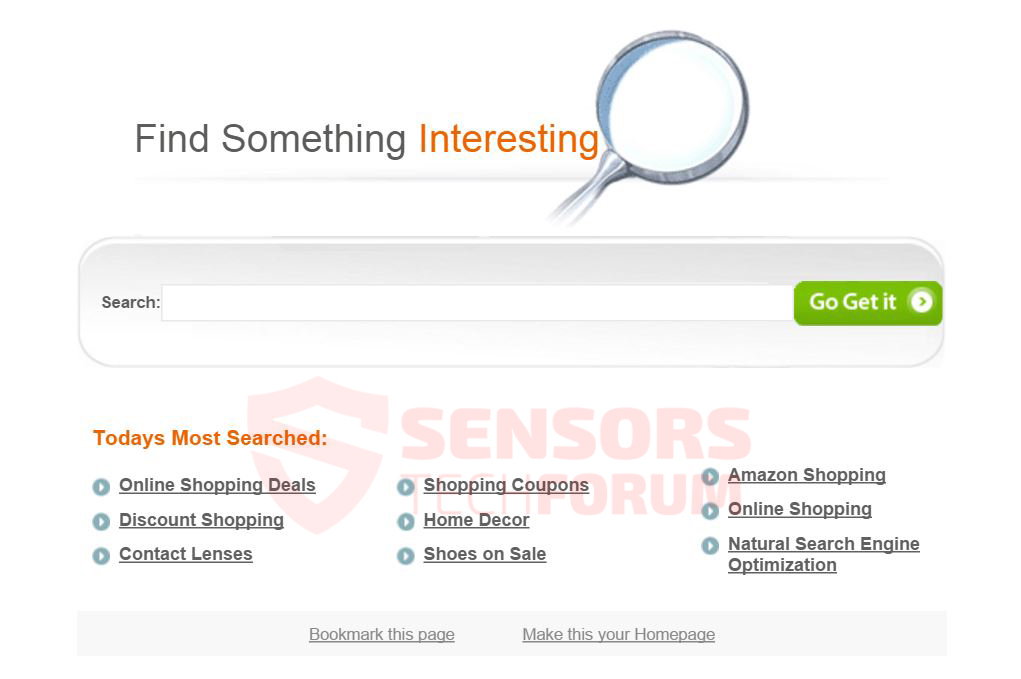
Virusforscher raten Benutzern dringend, äußerst vorsichtig zu sein, welche Programme sie installieren, und ihre Computer sofort zu scannen, falls sie mysearch-engine.net auf ihren PCs entdecken, Anweisungen dazu finden Sie weiter unten.
Mysearch-engine.net - Wie habe ich es installiert??
Eine Möglichkeit, diese mysteriöse und unsichere Suchmaschine auf Ihrem Computer zu installieren, besteht darin, einfach Freeware von einer Software-Website eines Drittanbieters herunterzuladen. Einige Websites bündeln(enthalten) Anwendungen von Drittanbietern innerhalb der Installationsprogramme auf ihren Websites als Teil eines Programms zur Erzielung von Gewinn durch aggressive Vermarktung. Aus diesem Grund empfehlen Sicherheitsingenieure, keine Anwendung von einer Drittanbieter-Software-Bereitstellungswebsite zu installieren, wenn diese auf der offiziellen Website vorhanden ist. Falls es nicht so ist, Es wird empfohlen, immer vertrauenswürdige Websites von Drittanbietern zu verwenden, auf denen PUPs nicht gebündelt werden (Potentiell unerwünschte Programme) wie Mysearch-engine.net Browser-Hijacker mit Ihrer Freeware. Es ist auch sehr ratsam, sich nicht schnell durch den Installationsprozess zu klicken und stattdessen jeden Installationsschritt auf zu überprüfen ‚Kostenlose Extras‘.
Mysearch-engine.net - Beschreibung
Wenn auf Ihrem Computer installiert, Dieser Browser-Hijacker kann beginnen, verschiedene Informationen von Ihnen für verschiedene Zwecke zu erhalten. Dies kann über viele Tracking-Technologien einschließlich Cookies geschehen:
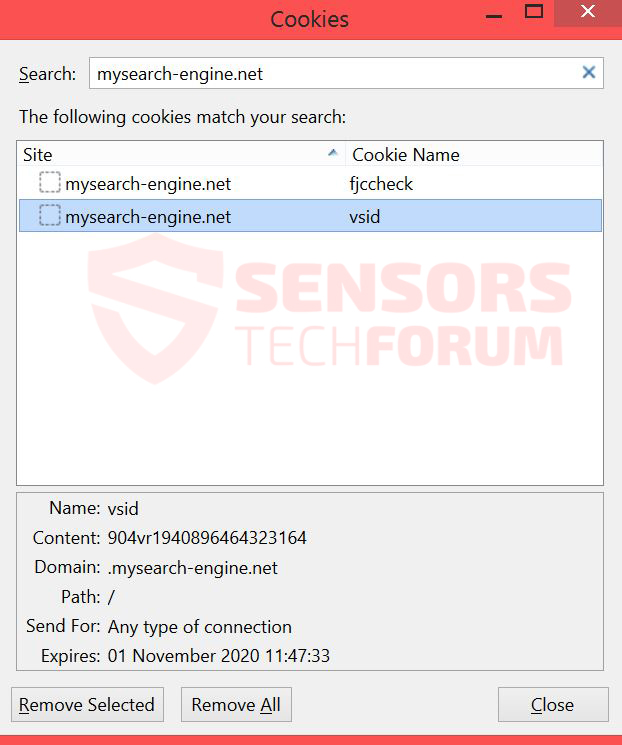
Was ist mehr, Die verdächtige Suchmaschine verfügt nicht über eine https-Verschlüsselung, was für Suchmaschinen äußerst ungewöhnlich ist.
Die Hauptgefahr für Benutzer sind jedoch die Links von Drittanbietern, die in die Suchmaschine eingebettet sind, wenn Sie etwas suchen. Sie werden automatisch mit demselben Text generiert, den Sie eingeben, und führen zu derselben Website eines Drittanbieters, unabhängig davon, was der Benutzer in die Suchleiste eingibt:
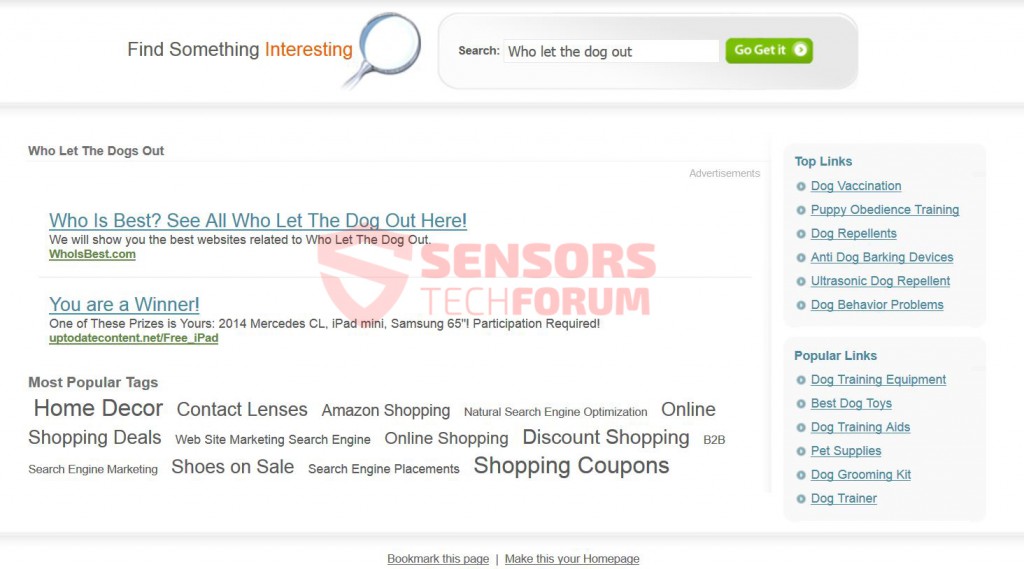
Wenn Sie darauf klicken auf, Im Moment des Schreibens leitet eines der Ergebnisse an eine unbekannte Suchmaschine weiter, in der benutzerdefinierte Ergebnisse von Drittanbietern angezeigt werden. Der andere Link führt zu einem betrügerischen Preis, der Betrug für ein Auto und verschiedene andere coole Gadgets behauptet. Das Popup behauptete, dass Sie bei jeder Suche der Gewinner sind, und wollte, dass wir unsere persönlichen Daten in das folgende Formular eingeben:
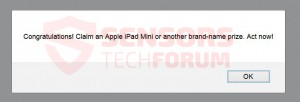
Dies sind nur einige der Gefahren, die mit dieser verdächtigen Domäne verbunden sind. Dies kann auch zu Websites führen, die Malware enthalten und Benutzer-PCs infizieren.
Mysearch-Engine entfernen(.)net Vollständig
Um diese Anwendung vollständig loszuwerden, Sie sollten die unten stehende Schritt-für-Schritt-Anleitung befolgen. Was ist mehr, Es wird dringend empfohlen, ein erweitertes Anti-Malware-Programm zu verwenden, um Ihren Computer zu scannen, falls Sie mit Malware im Zusammenhang mit Mysearch-engine infiziert wurden(.)Net Browser Hijacker auf Ihrem Computer.
Schritt 1: Mysearch-Engine entfernen / deinstallieren(Punkt)net Browser Hijacker in Windows
Hier ist eine Methode, in wenigen einfachen Schritten, um das Programm zu entfernen. Egal ob Sie mit Windows arbeiten 8, 7, Vista oder XP, diese Schritte werden den Job zu erledigen. Ziehen Sie das Programm oder den entsprechenden Ordner in den Papierkorb kann eine sehr schlechte Entscheidung. Wenn Sie das tun, Bits und Stücke des Programms hinter sich gelassen zu bekommen, und das kann zu instabilen Arbeit von Ihrem PC führen, Fehler mit den Dateitypzuordnungen und andere unangenehme Tätigkeiten. Der richtige Weg, um ein Programm von Ihrem Computer zu erhalten, ist es zu deinstallieren. Um das zu tun:
Wählen Sie das Programm, das Sie entfernen möchten, und drücken “Uninstall” (Abb.3).
Befolgen Sie die obigen Anweisungen und Sie werden Mysearch-engine erfolgreich deinstallieren(Punkt)net Browser Hijacker.
Schritt 2: MySearch-Motor entfernen(Punkt)net Browser Hijacker von Ihrem Browser
Wählen Sie das “Add-ons” Symbol aus dem Menü
Wählen MySearch-Motor(Punkt)net Browser Hijacker und klicken Sie auf “Entfernen”
Nach MySearch-Motor(Punkt)net Browser Hijacker entfernt wird, Neustart Mozilla Firefox durch Schließen sie aus dem roten “X” in der oberen rechten Ecke und starten Sie es erneut.
Wählen Sie Mysearch-Engine(Punkt)net Browser Hijacker entfernen, und klicken Sie dann auf 'Deaktivieren’. Ein Pop-up-Fenster wird angezeigt, um Ihnen mitzuteilen, dass Sie, um die ausgewählte Symbolleiste deaktivieren sind, und einige zusätzliche Symbolleisten könnte genauso gut deaktiviert werden. Lassen Sie alle Felder überprüft, und klicken Sie auf 'Deaktivieren’.
Nach MySearch-Motor(Punkt)net Browser Hijacker entfernt wurde,, Neustart Internet Explorer mit dem Schließen von der rot 'X’ in der oberen rechten Ecke und starten Sie es erneut.
Öffnen Sie das Dropdown-Menü, indem Sie auf das Zahnrad-Symbol oben rechts.

Wählen Sie im Dropdown-Menü wählen 'Einstellungen’
Im neuen Fenster wählen Sie "Extensions’
Klicken Sie einmal auf MySearch-Motor(Punkt)net Browser Hijacker
Klicken "Uninstall’
Ein Popup-Fenster erscheint, die um Bestätigung zur Deinstallation MySearch-Motor(Punkt)net Browser Hijacker. Wählen "Uninstall’ wieder, und die Mysearch-Engine(Punkt)net Browser Hijacker werden entfernt.
Schritt 3: MySearch-Motor entfernen(Punkt)net Browser Hijacker automatisch durch den Download eine erweiterte Anti-Malware-Programm.
- Fenster
- Mac OS X
- Google Chrome
- Mozilla Firefox
- Microsoft Edge-
- Safari
- Internet Explorer
- Stop-Popups stoppen
So entfernen Sie Mysearch-Engine(Punkt)net Browser Hijacker von Windows.
Schritt 1: Nach Mysearch-Engine suchen(Punkt)net Browser Hijacker mit SpyHunter Anti-Malware-Tool



Schritt 2: Starten Sie Ihren PC im abgesicherten Modus





Schritt 3: Deinstallieren Sie Mysearch-Engine(Punkt)Netto-Browser Hijacker und zugehörige Software unter Windows
Deinstallationsschritte für Windows 11



Deinstallationsschritte für Windows 10 und ältere Versionen
Hier ist ein Verfahren, in wenigen einfachen Schritten der in der Lage sein sollte, die meisten Programme deinstallieren. Egal ob Sie mit Windows arbeiten 10, 8, 7, Vista oder XP, diese Schritte werden den Job zu erledigen. Ziehen Sie das Programm oder den entsprechenden Ordner in den Papierkorb kann eine sehr schlechte Entscheidung. Wenn Sie das tun, Bits und Stücke des Programms zurückbleiben, und das kann zu instabilen Arbeit von Ihrem PC führen, Fehler mit den Dateitypzuordnungen und anderen unangenehmen Tätigkeiten. Der richtige Weg, um ein Programm von Ihrem Computer zu erhalten, ist es zu deinstallieren. Um das zu tun:


 Folgen Sie den Anweisungen oben und Sie werden erfolgreich die meisten Programme deinstallieren.
Folgen Sie den Anweisungen oben und Sie werden erfolgreich die meisten Programme deinstallieren.
Schritt 4: Bereinigen Sie alle Register, Created by Mysearch-engine(Punkt)net Browser Hijacker on Your PC.
Die in der Regel gezielt Register von Windows-Rechnern sind die folgenden:
- HKEY_LOCAL_MACHINE Software Microsoft Windows Currentversion Run
- HKEY_CURRENT_USER Software Microsoft Windows Currentversion Run
- HKEY_LOCAL_MACHINE Software Microsoft Windows Currentversion RunOnce
- HKEY_CURRENT_USER Software Microsoft Windows Currentversion RunOnce
Sie können auf sie zugreifen, indem Sie den Windows-Registrierungs-Editor und löschen Sie alle Werte öffnen, erstellt von Mysearch-engine(Punkt)net Browser Hijacker dort. Dies kann passieren, darunter indem Sie die Schritte:


 Spitze: Um einen Virus erstellten Wert zu finden, Sie können sich auf der rechten Maustaste und klicken Sie auf "Ändern" um zu sehen, welche Datei es wird ausgeführt. Ist dies der Virus Speicherort, Entfernen Sie den Wert.
Spitze: Um einen Virus erstellten Wert zu finden, Sie können sich auf der rechten Maustaste und klicken Sie auf "Ändern" um zu sehen, welche Datei es wird ausgeführt. Ist dies der Virus Speicherort, Entfernen Sie den Wert.
Video Removal Guide for Mysearch-engine(Punkt)net Browser Hijacker (Fenster).
Mysearch-Engine loswerden(Punkt)net Browser Hijacker von Mac OS X..
Schritt 1: Deinstallieren Sie Mysearch-Engine(Punkt)Netto-Browser Hijacker, und entfernen Sie die zugehörigen Dateien und Objekte





Ihr Mac zeigt Ihnen dann eine Liste der Elemente, die automatisch gestartet werden, wenn Sie sich einloggen. Suchen Sie nach verdächtigen Apps, die mit Mysearch-engine identisch oder ähnlich sind(Punkt)net Browser Hijacker. Überprüfen Sie die App, die Sie vom Laufen automatisch beenden möchten und wählen Sie dann auf der Minus ("-") Symbol, um es zu verstecken.
- Gehe zu Finder.
- In der Suchleiste den Namen der Anwendung, die Sie entfernen möchten,.
- Oberhalb der Suchleiste ändern, um die zwei Drop-Down-Menüs "Systemdateien" und "Sind inklusive" so dass Sie alle Dateien im Zusammenhang mit der Anwendung sehen können, das Sie entfernen möchten. Beachten Sie, dass einige der Dateien nicht in der App in Beziehung gesetzt werden kann, so sehr vorsichtig sein, welche Dateien Sie löschen.
- Wenn alle Dateien sind verwandte, halte das ⌘ + A Tasten, um sie auszuwählen und fahren sie dann zu "Müll".
Falls Sie Mysearch-engine nicht entfernen können(Punkt)Netto-Browser Hijacker über Schritt 1 über:
Für den Fall, können Sie nicht die Virus-Dateien und Objekten in Ihren Anwendungen oder an anderen Orten finden wir oben gezeigt haben, Sie können in den Bibliotheken Ihres Mac für sie manuell suchen. Doch bevor dies zu tun, bitte den Disclaimer unten lesen:



Sie können den gleichen Vorgang mit den folgenden anderen wiederholen Bibliothek Verzeichnisse:
→ ~ / Library / Launchagents
/Library / LaunchDaemons
Spitze: ~ ist es absichtlich, denn es führt mehr LaunchAgents- zu.
Schritt 2: Suchen Sie nach Mysearch-Engine und entfernen Sie sie(Punkt)net Browser Hijacker files from your Mac
Wenn Sie auf Ihrem Mac Probleme aufgrund unerwünschter Skripte und Programme wie Mysearch-engine haben(Punkt)net Browser Hijacker, der empfohlene Weg, um die Bedrohung zu beseitigen ist durch ein Anti-Malware-Programm. SpyHunter für Mac bietet erweiterte Sicherheitsfunktionen sowie andere Module, die die Sicherheit Ihres Mac verbessern und ihn in Zukunft schützen.
Video Removal Guide for Mysearch-engine(Punkt)net Browser Hijacker (Mac)
MySearch-Motor entfernen(Punkt)net Browser Hijacker von Google Chrome.
Schritt 1: Starten Sie Google Chrome und öffnen Sie das Drop-Menü

Schritt 2: Bewegen Sie den Mauszeiger über "Werkzeuge" und dann aus dem erweiterten Menü wählen "Extensions"

Schritt 3: Aus der geöffneten "Extensions" Menü suchen Sie die unerwünschte Erweiterung und klicken Sie auf den "Entfernen" Taste.

Schritt 4: Nach der Erweiterung wird entfernt, Neustart von Google Chrome durch Schließen sie aus dem roten "X" Schaltfläche in der oberen rechten Ecke und starten Sie es erneut.
Mysearch-Engine löschen(Punkt)net Browser Hijacker von Mozilla Firefox.
Schritt 1: Starten Sie Mozilla Firefox. Öffnen Sie das Menü Fenster:

Schritt 2: Wählen Sie das "Add-ons" Symbol aus dem Menü.

Schritt 3: Wählen Sie die unerwünschte Erweiterung und klicken Sie auf "Entfernen"

Schritt 4: Nach der Erweiterung wird entfernt, Neustart Mozilla Firefox durch Schließen sie aus dem roten "X" Schaltfläche in der oberen rechten Ecke und starten Sie es erneut.
Deinstallieren Sie Mysearch-Engine(Punkt)net Browser Hijacker von Microsoft Edge.
Schritt 1: Starten Sie den Edge-Browser.
Schritt 2: Öffnen Sie das Drop-Menü, indem Sie auf das Symbol in der oberen rechten Ecke klicken.

Schritt 3: Wählen Sie im Dropdown-Menü wählen "Extensions".

Schritt 4: Wählen Sie die mutmaßlich bösartige Erweiterung aus, die Sie entfernen möchten, und klicken Sie dann auf das Zahnradsymbol.

Schritt 5: Entfernen Sie die schädliche Erweiterung, indem Sie nach unten scrollen und dann auf Deinstallieren klicken.

MySearch-Motor entfernen(Punkt)net Browser Hijacker von Safari
Schritt 1: Starten Sie die Safari-App.
Schritt 2: Nachdem Sie den Mauszeiger an den oberen Rand des Bildschirms schweben, Klicken Sie auf den Safari-Text, um das Dropdown-Menü zu öffnen.
Schritt 3: Wählen Sie im Menü, klicke auf "Einstellungen".

Schritt 4: Danach, Wählen Sie die Registerkarte Erweiterungen.

Schritt 5: Klicken Sie einmal auf die Erweiterung, die Sie entfernen möchten.
Schritt 6: Klicken Sie auf 'Deinstallieren'.

Ein Popup-Fenster erscheint, die um Bestätigung zur Deinstallation die Erweiterung. Wählen 'Deinstallieren' wieder, und die Mysearch-Engine(Punkt)net Browser Hijacker werden entfernt.
Beseitigen Sie Mysearch-Engine(Punkt)net Browser Hijacker von Internet Explorer.
Schritt 1: Starten Sie Internet Explorer.
Schritt 2: Klicken Sie auf das Zahnradsymbol mit der Bezeichnung "Extras", um das Dropdown-Menü zu öffnen, und wählen Sie "Add-ons verwalten".

Schritt 3: Im Fenster 'Add-ons verwalten'.

Schritt 4: Wählen Sie die Erweiterung aus, die Sie entfernen möchten, und klicken Sie dann auf "Deaktivieren".. Ein Pop-up-Fenster wird angezeigt, Ihnen mitzuteilen, dass Sie die ausgewählte Erweiterung sind zu deaktivieren, und einige weitere Add-ons kann auch deaktiviert werden. Lassen Sie alle Felder überprüft, und klicken Sie auf 'Deaktivieren'.

Schritt 5: Nachdem die unerwünschte Verlängerung wurde entfernt, Starten Sie den Internet Explorer neu, indem Sie ihn über die rote Schaltfläche "X" in der oberen rechten Ecke schließen und erneut starten.
Entfernen Sie Push-Benachrichtigungen aus Ihren Browsern
Deaktivieren Sie Push-Benachrichtigungen von Google Chrome
So deaktivieren Sie Push-Benachrichtigungen im Google Chrome-Browser, folgen Sie bitte den nachstehenden Schritten:
Schritt 1: Gehe zu Einstellungen in Chrome.

Schritt 2: In den Einstellungen, wählen "Erweiterte Einstellungen":

Schritt 3: Klicken "Inhaltseinstellungen":

Schritt 4: Öffnen Sie “Benachrichtigungen":

Schritt 5: Klicken Sie auf die drei Punkte und wählen Sie Blockieren, Ändern oder Löschen Optionen:

Entfernen Sie Push-Benachrichtigungen in Firefox
Schritt 1: Gehen Sie zu Firefox-Optionen.

Schritt 2: Gehe zu den Einstellungen", Geben Sie "Benachrichtigungen" in die Suchleiste ein und klicken Sie auf "Einstellungen":

Schritt 3: Klicken Sie auf einer Site, auf der Benachrichtigungen gelöscht werden sollen, auf "Entfernen" und dann auf "Änderungen speichern".

Beenden Sie Push-Benachrichtigungen in Opera
Schritt 1: In der Oper, Presse ALT + P um zu Einstellungen zu gehen.

Schritt 2: In Einstellung suchen, Geben Sie "Inhalt" ein, um zu den Inhaltseinstellungen zu gelangen.

Schritt 3: Benachrichtigungen öffnen:

Schritt 4: Machen Sie dasselbe wie bei Google Chrome (unten erklärt):

Beseitigen Sie Push-Benachrichtigungen auf Safari
Schritt 1: Öffnen Sie die Safari-Einstellungen.

Schritt 2: Wählen Sie die Domain aus, von der Sie Push-Popups möchten, und wechseln Sie zu "Verweigern" von "ermöglichen".
MySearch-Motor(Punkt)net Browser Hijacker-FAQ
What Is Mysearch-engine(Punkt)net Browser Hijacker?
The Mysearch-engine(Punkt)net Browser Hijacker threat is adware or Browser Redirect Virus.
Es kann Ihren Computer erheblich verlangsamen und Werbung anzeigen. Die Hauptidee ist, dass Ihre Informationen wahrscheinlich gestohlen werden oder mehr Anzeigen auf Ihrem Gerät erscheinen.
Die Entwickler solcher unerwünschten Apps arbeiten mit Pay-per-Click-Schemata, um Ihren Computer dazu zu bringen, riskante oder verschiedene Arten von Websites zu besuchen, mit denen sie möglicherweise Geld verdienen. Aus diesem Grund ist es ihnen egal, welche Arten von Websites in den Anzeigen angezeigt werden. Dies macht ihre unerwünschte Software indirekt riskant für Ihr Betriebssystem.
What Are the Symptoms of Mysearch-engine(Punkt)net Browser Hijacker?
Es gibt verschiedene Symptome, nach denen gesucht werden muss, wenn diese bestimmte Bedrohung und auch unerwünschte Apps im Allgemeinen aktiv sind:
Symptom #1: Ihr Computer kann langsam werden und allgemein eine schlechte Leistung aufweisen.
Symptom #2: Sie haben Symbolleisten, Add-Ons oder Erweiterungen in Ihren Webbrowsern, an die Sie sich nicht erinnern können.
Symptom #3: Sie sehen alle Arten von Anzeigen, wie werbefinanzierte Suchergebnisse, Popups und Weiterleitungen werden zufällig angezeigt.
Symptom #4: Auf Ihrem Mac installierte Apps werden automatisch ausgeführt und Sie können sich nicht erinnern, sie installiert zu haben.
Symptom #5: In Ihrem Task-Manager werden verdächtige Prozesse ausgeführt.
Wenn Sie eines oder mehrere dieser Symptome sehen, Dann empfehlen Sicherheitsexperten, Ihren Computer auf Viren zu überprüfen.
Welche Arten von unerwünschten Programmen gibt es??
Laut den meisten Malware-Forschern und Cyber-Sicherheitsexperten, Die Bedrohungen, die derzeit Ihr Gerät beeinträchtigen können, können sein betrügerische Antivirensoftware, Adware, Browser-Hijacker, Clicker, gefälschte Optimierer und alle Formen von PUPs.
Was tun, wenn ich eine habe "Virus" like Mysearch-engine(Punkt)net Browser Hijacker?
Mit wenigen einfachen Aktionen. Zuallererst, Befolgen Sie unbedingt diese Schritte:
Schritt 1: Finden Sie einen sicheren Computer und verbinden Sie es mit einem anderen Netzwerk, nicht der, mit dem Ihr Mac infiziert war.
Schritt 2: Ändern Sie alle Ihre Passwörter, ausgehend von Ihren E-Mail-Passwörtern.
Schritt 3: Aktivieren Zwei-Faktor-Authentifizierung zum Schutz Ihrer wichtigen Konten.
Schritt 4: Rufen Sie Ihre Bank an Ändern Sie Ihre Kreditkartendaten (Geheim Code, usw.) wenn Sie Ihre Kreditkarte für Online-Einkäufe gespeichert oder mit Ihrer Karte Online-Aktivitäten durchgeführt haben.
Schritt 5: Stellen Sie sicher, dass Rufen Sie Ihren ISP an (Internetprovider oder -anbieter) und bitten Sie sie, Ihre IP-Adresse zu ändern.
Schritt 6: Ändere dein WLAN Passwort.
Schritt 7: (Fakultativ): Stellen Sie sicher, dass Sie alle mit Ihrem Netzwerk verbundenen Geräte auf Viren prüfen und diese Schritte wiederholen, wenn sie betroffen sind.
Schritt 8: Installieren Sie Anti-Malware Software mit Echtzeitschutz auf jedem Gerät, das Sie haben.
Schritt 9: Versuchen Sie, keine Software von Websites herunterzuladen, von denen Sie nichts wissen, und halten Sie sich von diesen fern Websites mit geringer Reputation im allgemeinen.
Wenn Sie diese Empfehlungen befolgen, Ihr Netzwerk und alle Geräte werden erheblich sicherer gegen Bedrohungen oder informationsinvasive Software und auch in Zukunft virenfrei und geschützt.
How Does Mysearch-engine(Punkt)net Browser Hijacker Work?
Einmal installiert, MySearch-Motor(Punkt)net Browser Hijacker can Daten sammeln Verwendung Tracker. Bei diesen Daten handelt es sich um Ihre Surfgewohnheiten, B. die von Ihnen besuchten Websites und die von Ihnen verwendeten Suchbegriffe. Sie werden dann verwendet, um Sie gezielt mit Werbung anzusprechen oder Ihre Informationen an Dritte zu verkaufen.
MySearch-Motor(Punkt)net Browser Hijacker can also Laden Sie andere Schadsoftware auf Ihren Computer herunter, wie Viren und Spyware, Dies kann dazu verwendet werden, Ihre persönlichen Daten zu stehlen und riskante Werbung anzuzeigen, die möglicherweise auf Virenseiten oder Betrug weiterleiten.
Is Mysearch-engine(Punkt)net Browser Hijacker Malware?
Die Wahrheit ist, dass Welpen (Adware, Browser-Hijacker) sind keine Viren, kann aber genauso gefährlich sein da sie Ihnen möglicherweise Malware-Websites und Betrugsseiten anzeigen und Sie dorthin weiterleiten.
Viele Sicherheitsexperten klassifizieren potenziell unerwünschte Programme als Malware. Dies liegt an den unerwünschten Effekten, die PUPs verursachen können, B. das Anzeigen störender Werbung und das Sammeln von Benutzerdaten ohne das Wissen oder die Zustimmung des Benutzers.
About the Mysearch-engine(Punkt)net Browser Hijacker Research
Die Inhalte, die wir auf SensorsTechForum.com veröffentlichen, this Mysearch-engine(Punkt)net Browser Hijacker how-to removal guide included, ist das Ergebnis umfangreicher Recherchen, harte Arbeit und die Hingabe unseres Teams, Ihnen zu helfen, das Spezifische zu entfernen, Adware-bezogenes Problem, und stellen Sie Ihren Browser und Ihr Computersystem wieder her.
How did we conduct the research on Mysearch-engine(Punkt)net Browser Hijacker?
Bitte beachten Sie, dass unsere Forschung auf unabhängigen Untersuchungen basiert. Wir stehen in Kontakt mit unabhängigen Sicherheitsforschern, Dank dessen erhalten wir täglich Updates über die neueste Malware, Adware, und Browser-Hijacker-Definitionen.
Weiter, the research behind the Mysearch-engine(Punkt)net Browser Hijacker threat is backed with Virustotal.
Um diese Online-Bedrohung besser zu verstehen, Bitte lesen Sie die folgenden Artikel, die sachkundige Details bieten.


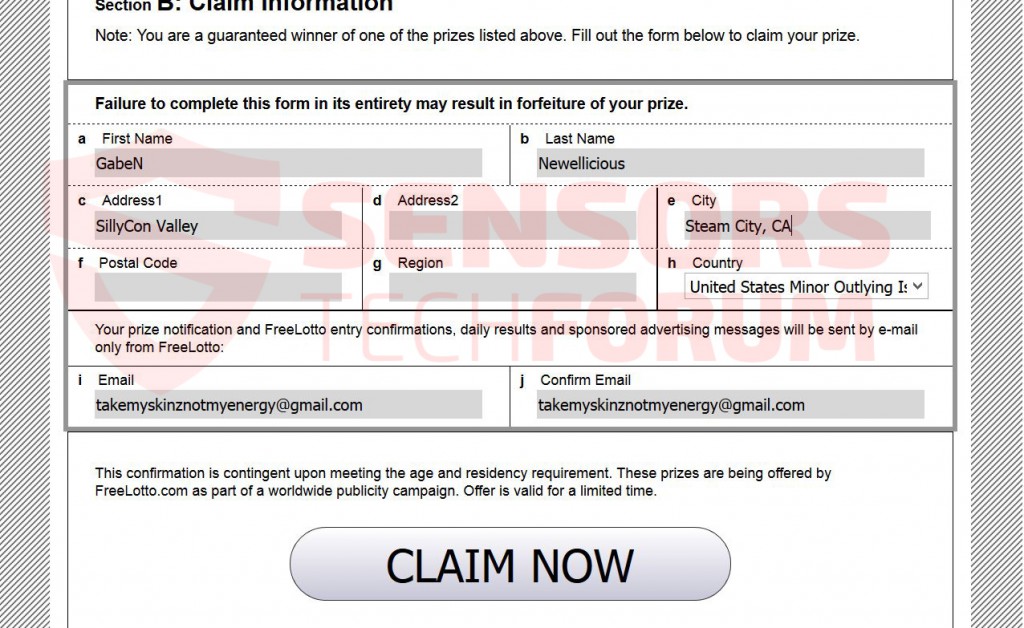













 1. Installieren Sie SpyHunter, um nach Mysearch-Engine zu suchen und diese zu entfernen(Punkt)net Browser Hijacker.
1. Installieren Sie SpyHunter, um nach Mysearch-Engine zu suchen und diese zu entfernen(Punkt)net Browser Hijacker.


 1. Installieren Sie Malwarebytes Anti-Malware, um nach Mysearch-Engine zu suchen und diese zu entfernen(Punkt)net Browser Hijacker.
1. Installieren Sie Malwarebytes Anti-Malware, um nach Mysearch-Engine zu suchen und diese zu entfernen(Punkt)net Browser Hijacker.







 1. Installieren Sie STOPZilla Anti Malware, um nach Mysearch-engine zu suchen und diese zu entfernen(Punkt)net Browser Hijacker.
1. Installieren Sie STOPZilla Anti Malware, um nach Mysearch-engine zu suchen und diese zu entfernen(Punkt)net Browser Hijacker.



















